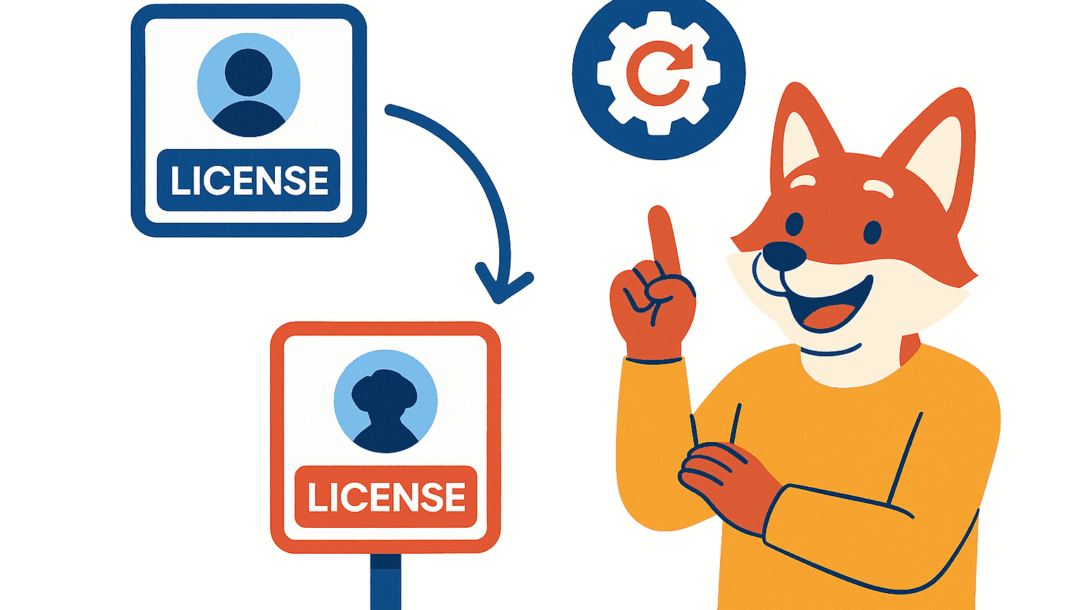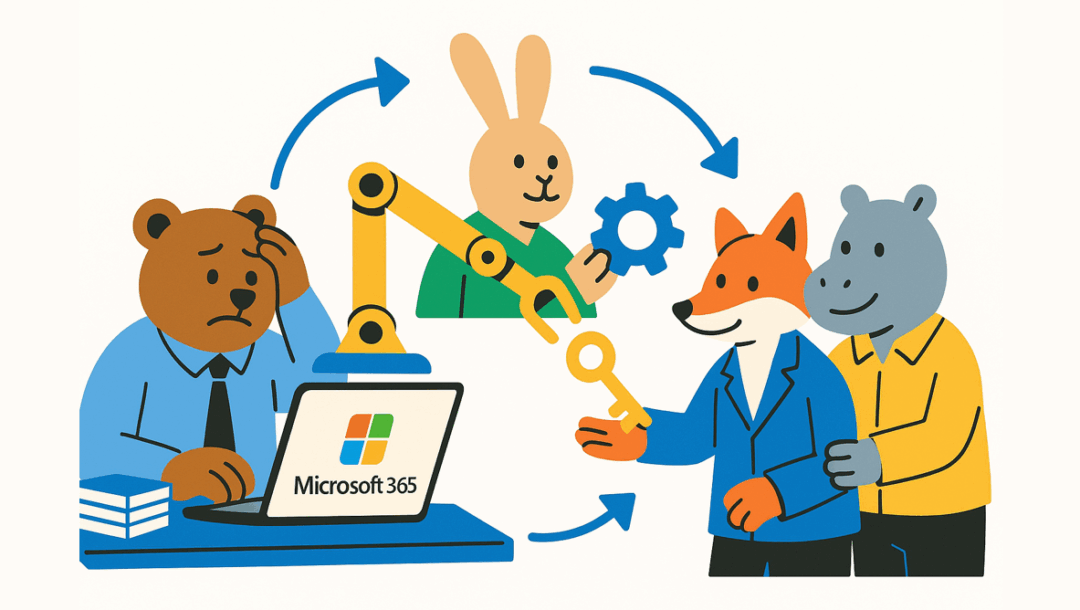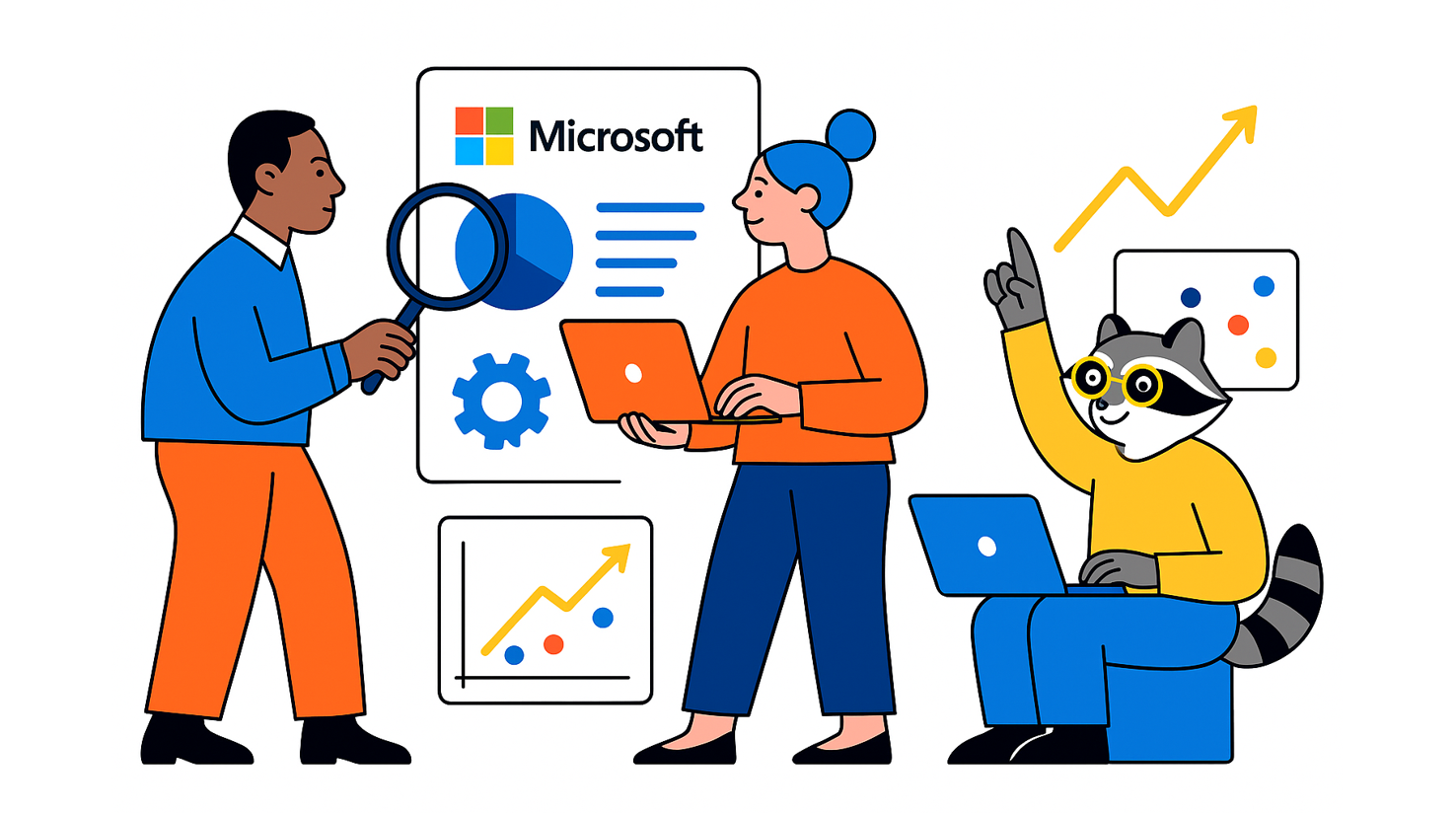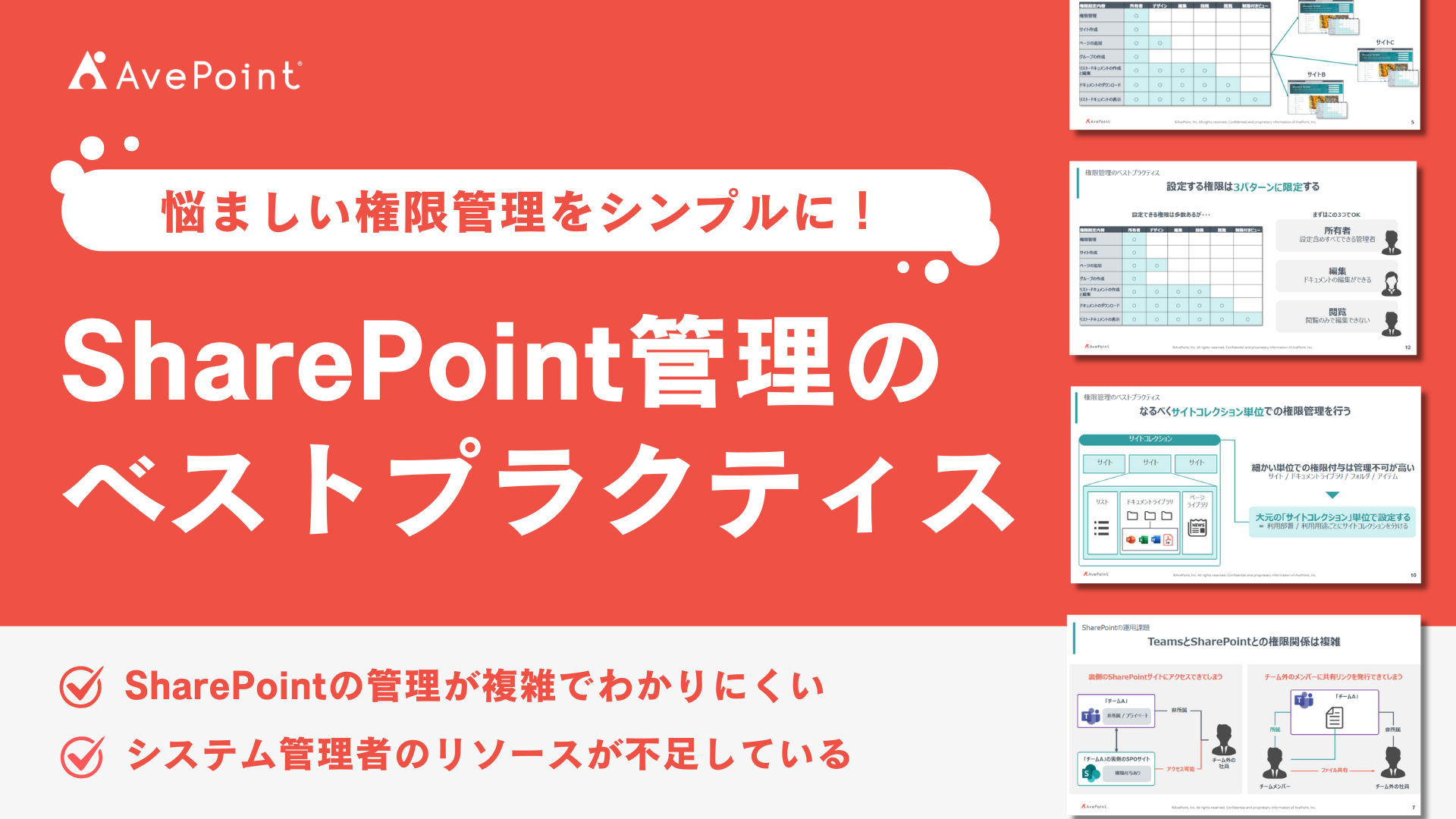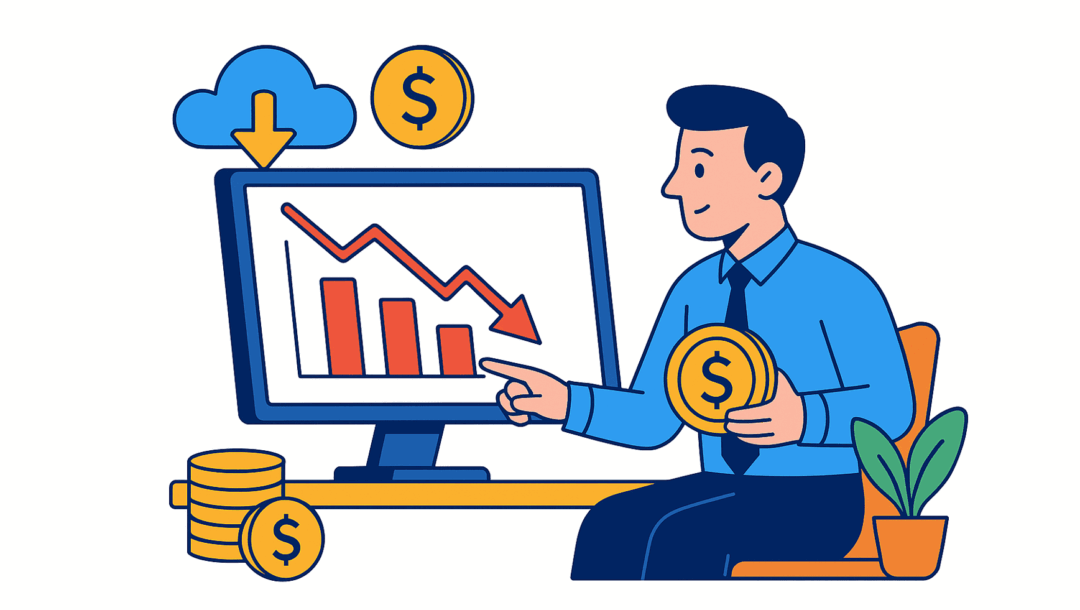
クラウドサービスの業務利用が拡大するなか、Microsoft 365 は多くの企業で導入され、日々の業務を支える基盤となっています。
しかし、クラウドサービスの利用には継続的なコストが発生します。物価高や予算の見直しが求められる今、運用コストの管理は欠かせません。
とはいえ、安易なコスト削減は生産性やセキュリティに悪影響を及ぼす可能性があります。そこで重要となるのが、自社のセキュリティポリシーや運用実態と照らし合わせて「最適化」する視点です。
本記事では、Microsoft 365 のコストを効率よく見直すためのポイントを紹介します。
Microsoft 365 のコストとは何か
はじめに、Microsoft 365 の利用にあたって具体的にどのようなコストが発生するのかを解説します。
ライセンスコスト
Microsoft 365 を利用するには、ライセンス契約が必要です。
ライセンスには複数の種類があり、それぞれ利用できる機能や料金が異なります。一般法人向けにはおもに 4 つのライセンスプランが用意されており、それぞれの価格と機能の違いは以下の表のとおりです。
| プラン | 主な機能 | 料金(ユーザー/月相当、年払い) |
| Microsoft 365 Business Basic | ・最大 300 人の従業員 ID、アクセス、ユーザー管理 ・カスタム法人メール・Web 版、モバイル版の Word、Excel、PowerPoint、Outlook ・Microsoft Teams のチャット、通話、ビデオ会議 ・1 ユーザーあたり 1TB のクラウドストレージ ・スパム、マルウェアの自動フィルタリング ・電話、Web でのサポート ・Microsoft 365 Copilot のアドオン など | 899 円 |
| Microsoft 365 Business Standard | ・Business Basic のすべての機能・デスクトップ版の Word、Excel、PowerPoint、Outlook ・ウェビナーの開催、出席者登録、レポート機能 ・Microsoft Loop(共同作業用ツール) ・Microsoft Clipchamp(ビデオエディター) など | 1,874 円 |
| Microsoft 365 Business Premium | ・Business Standard のすべての機能・高度な ID およびアクセス管理・強力なセキュリティ対策・機密情報の検出、分類、保護 など | 3,298 円 |
| Microsoft 365 Apps for business | ・デスクトップ版の Word、Excel、PowerPoint、Outlook・1 ユーザーあたり 1TB のクラウドストレージ・電話、Web でのサポート など | 1,236 円 |
Microsoft 365 Business のプランと価格の比較 | Microsoft 365
ストレージコスト
前述のライセンスには 1 ユーザーあたり 1TB のクラウドストレージが標準で含まれていますが、クラウドストレージやファイル共有機能は、単体でも利用可能なサービスとして提供されています。
クラウドストレージサービスのみを利用したい場合は、「OneDrive for Business(Plan 1)」が適しています。ファイル共有機能と 1TB のクラウドストレージがセットになっており、1 ライセンスあたり月額換算で 749 円(年払い)で利用可能です。
チームや部署内での情報共有には、SharePoint Online が便利です。ポータルサイトの作成やファイルの共同編集に加え、カレンダーやワークフローなどのコミュニケーション機能も豊富に備えています。
SharePoint Online を利用するには、1 ユーザーあたり月額換算で 749 円(年払い)の「SharePoint(プラン 1)」の契約が必要です。
ただし、前述の「Microsoft 365 Business Standard」などのプランにも SharePoint Online の機能が含まれているため、追加コストなしで利用できる場合もあります。
また、契約中のライセンスにストレージを追加したい場合は、容量の拡張も可能です。Microsoft 365 では、別途月額料金を支払うと、最大でさらに 1TB のクラウドストレージを追加できます。
ライセンスコストを最適化するには?
ここでは、Microsoft 365 のライセンスコストを最適化するために、検討すべきポイントや具体的な対処法について解説します。
現在のライセンス付与が最適かを確認する
まずは、現在付与しているライセンスが本当に適切かどうかを見直してみてください。
各ライセンスの機能や利用目的を正しく理解したうえで、社員の業務内容を棚卸しし、不必要に高価なライセンスが付与されていないかを確認しましょう。
また、各ユーザーの職種や業務、働き方に応じたライセンスが適切にライセンスが適切に割り当てられているかもチェックが必要です。「そのライセンスはどの業務に必要なのか」「本当にその機能を使っているのか」といった視点で再検討することで、無駄なコストを削減できます。
ユーザーに対して最適なライセンスを付与する
Microsoft 365 には多くの機能がありますが、実際にそれらを使用するユーザーにのみライセンスを付与することが、コスト最適化の第一歩です。
現在のライセンス付与状況を見直した結果、必要以上の機能を含むライセンスが割り当てられていた場合は、早急に適切なプランへの切り替えを検討しましょう。
とくに注意したいのが「Microsoft 365 Copilot」のような高価なライセンスです。AI アシスタント機能などの高度なサービスは、業務上必要な一部のユーザーに絞って慎重に運用しなければ、コストが膨らむ原因になります。
とはいえ、誰・どの部署が Microsoft 365 を有効活用しているのかを定量的に測るのは至難の業です。AvePoint の『tyGraph』は、Microsoft 365 の利用状況をリアルタイムで定量的に可視化し、DX施策や業務改善の効果を明らかにします。
Copilot の導入効果も含め、的確な判断と次のアクションにつながる実用的なインサイトを提供します。
退職者のライセンスはすぐに取り外す
Microsoft 365 のライセンスは、使用者が退職しても自動的に無効化されるわけではありません。
また、基本的にライセンスの使い回しもできないため、コストやセキュリティの観点から、退職が発生した際には速やかにライセンスを取り外しましょう。
なお、ライセンスを削除してもアカウントを削除しない限り、そのユーザーの OneDrive データには最大 30 日間アクセスが可能です。
業務上、必要なデータは事前に退避させたうえで、不要なライセンスを放置しないよう早急に対応しましょう。
なお、退職者のデータについては、30 日を超えてから必要となる場合も多かったと振り返る企業も多いのが現状です。バックアップを取得しておくことが望ましいでしょう。
場合によっては、外部ソリューションを活用するのもおすすめです。AvePoint では、バックアップソリューションとして Cloud Backup をご用意しています。
ストレージコストを最適化するには?
続いて、Microsoft 365 におけるストレージコストを最適化するために確認すべきポイントや具体的な対処方法について解説します。
現在のストレージ容量や使用量を把握する
Microsoft 365 では、以下のように利用可能なストレージ容量に上限があります。
- OneDrive for Business:1TB / ユーザー
- SharePoint Online:1TB +(ユーザー数 × 10GB)
まずは、自社テナントが現在どれだけのストレージ容量を使用しているかを把握しましょう。また、すでに追加のストレージを購入している場合は、その利用状況とコストが適正かどうかの確認も必要です。
不要なワークスペースの棚卸しを行う
Microsoft Teams で使用されていないチームやグループが多数残っている場合、それだけで無駄にストレージ容量を消費している可能性があります。
まずは、現在使われていないチームや SharePoint サイトが存在しないかを洗い出し、不要と判断されるものについては削除やアーカイブを検討しましょう。
ワークスペースの定期的な棚卸しによって、ストレージの無駄遣いを防止できます。
不要なデータの棚卸しを行う
ドキュメントや画像、動画などのファイルは日々蓄積される一方で、整理が後回しになり、放置されてしまうケースが少なくありません。
とくに、長期間アクセスされていないファイルやすでに終了したプロジェクトのデータは、ストレージコストが膨らむ原因となります。
定期的にファイルの利用状況を確認し、不要なデータは削除またはアーカイブするなど、データ整理の運用方法を確立させておきましょう。
コスト削減を実現したお客様の事例はこちらから
ライセンスやデータの整理には課題も
ライセンスやストレージの最適化が重要であることは理解していても、実際の運用にうまく落とし込めていないケースは少なくありません。
たとえば、Microsoft 365 の利用状況を管理・整理する担当者が限られている場合、作業に時間がかかってしまいがちです。さらに、想定以上に工数が必要となり、他業務との兼ね合いで優先順位が下がってしまうこともあるでしょう。
加えて、ライセンスの見直しや不要データの削除には、現場のユーザーの協力が不可欠です。部署をまたいでの調整や確認が必要になるため、どうしても手間や時間がかかるのが現実です。
コスト削減は業務の効率化にもつながる!
Microsoft 365 のライセンスやストレージの見直しは、コスト削減だけでなく業務の効率化やセキュリティ向上にもつながる重要な取り組みです。自社内での対応が難しい場合は、外部ツールなども活用しながらデータ管理の最適化を進めましょう。
不要なデータの把握や削除を効率的に進めたい場合には、AvePoint が提供する「Opus」がおすすめです。
ファイルの利用状況を可視化して不要なデータを自動でアーカイブできるため、日々の管理負担を大幅に軽減できます。データ整理に課題を感じている方は、ぜひご活用ください。